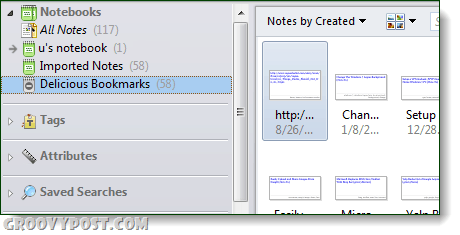Hoe u heerlijke bladwijzers met tags in Evernote importeert
Evernote Bladwijzer Heerlijk / / March 19, 2020

Als Delicious zou verdwijnen, wat zou dan je favoriete alternatief zijn? Voor mij is Evernote echt mijn ga naar bladwijzertool, omdat het zoveel meer doet dan alleen websites. Dit is een belangrijk probleem als je bedenkt dat we vorige week hebben geleerd dingen bij Delicious zijn op zijn kop nu. Om op te volgen vanaf dit weekend toen we naar keken hoe u een back-up maakt van uw Delicious-bladwijzers in het ergste geval, hier is hoe u dat back-upbestand naar Evernote importeert.
Hoewel de Evernote Blog biedt een stapsgewijs proces voor het importeren van Delicious-bladwijzers in Evernote, hun proces importeert alleen de bladwijzers en notitiegegevens, maar de TAG-gegevens worden weggelaten. Au... laten we eens kijken hoe we moeten importeren allemaal de gegevens inclusief de notities, bladwijzer en tags!
Stap 1
Exporteer uw Delicious-bladwijzers naar XML
Notitie: Als je inlogt op Delicious via een Yahoo-account u moet gebruiken http://deliciousxml.com om uw bladwijzers correct te exporteren.
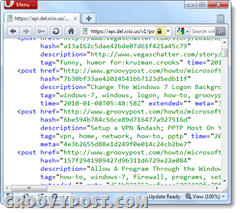
Stap 2
Open het .xml-bestand dat u met Kladblok of een andere XML-lezer hebt opgeslagen. Kopieer nu het hele vel code en plak het in het vak op de volgende website, afhankelijk van het besturingssysteem dat u gebruikt.
- Mac-gebruikers: http://jsdo.it/palaniraja/uphW/fullscreen
- Windows-gebruikers: http://jsdo.it/palaniraja/aNtf/fullscreen
Een speciale dank gaat uit naar http://dr-palaniraja.blogspot.com/ voor het ontwikkelen van de converter.
Na het plakken, Klik de Evernote XML (.enex) alstublieft knop. Het zou onmiddellijk moeten converteren en de knop zal verdwijnen.
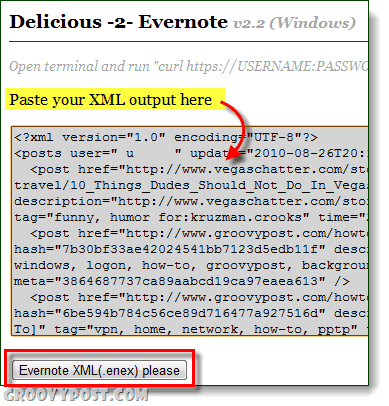
Stap 3
Kopiëren de hele doos met code en Plakken de inhoud in een leeg Kladblok-venster.
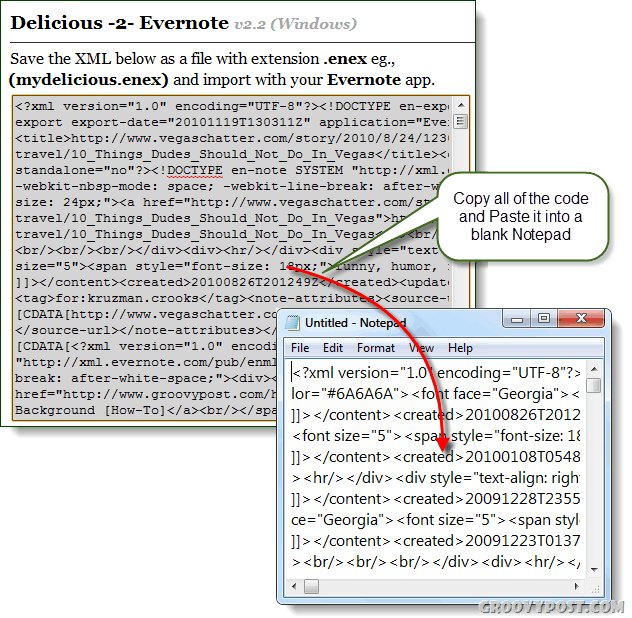
Stap 4
In Kladblok Klik de het dossier menu en SelecteerOpslaan als. Noem het bestand wat je maar wilt, maar zet .enex aan het einde van de bestandsnaam StelCodering naar UTF-8. KlikOpslaan doorgaan.
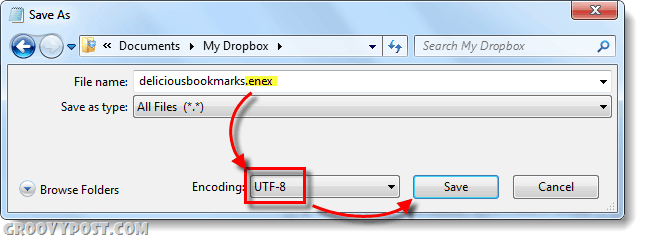
Stap 5
Nu in Evernote, KlikBestand> Importeren> Evernote-exportbestanden…
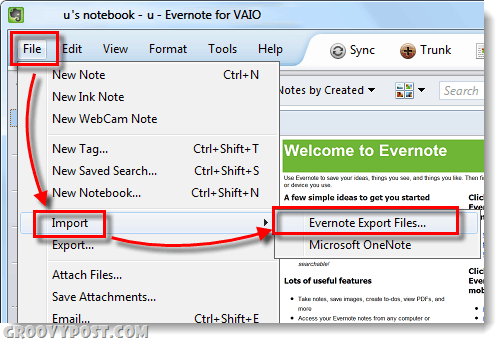
Bladeren naar de locatie die u zojuist heeft opgeslagen .enex bestand en KlikOpen zodra je het hebt geselecteerd.
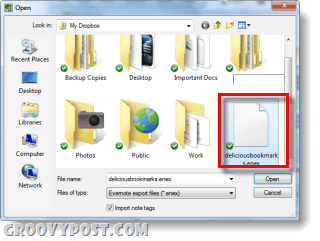
Gedaan!
Je zou een moeten zien "Gegevensimport geslaagd" scherm en gefeliciteerd - je Delicious-bladwijzers moeten nu in Evernote worden geladen. Direct daarna kun je ervoor kiezen om ze te synchroniseren met je online Evernote-cloud, of ze voorlopig gewoon offline te houden. Hoe dan ook, de logische volgende stap zou zijn om de map te hernoemen of ze in bestaande mappen te ordenen.
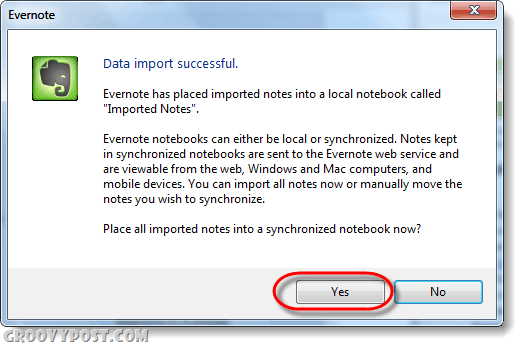
Notitie: Elke keer dat u de importfunctie gebruikt, maakt Evernote een nieuw "Import" -notitieblok met een volgnummer aan het einde ervan, mocht u het proces meerdere keren herhalen. U hoeft zich geen zorgen te maken dat uw invoer verloren gaat en op deze manier één notebook verstopt.